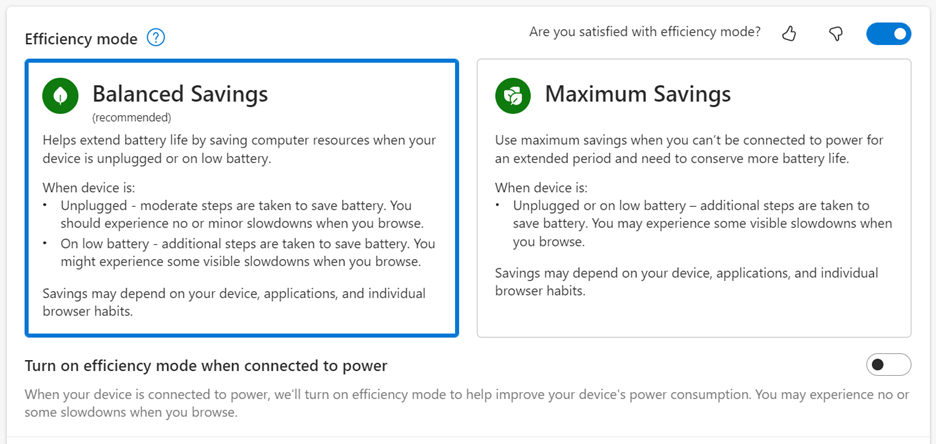Het leven lijkt sneller te gaan, waarbij onze tijd steeds meer opeist en multitasking thuis en op het werk de norm is. Hier bij Microsoft Edge begrijpen we de cruciale rol die een webbrowser speelt in uw online leven, en we streven ernaar functies te bouwen waarmee u uw tijd optimaal kunt benutten.
Gisteren hebben we het beperkte publiek aangekondigd voorbeeld van Edge Workspaces, waarmee u op internet kunt surfen in een gedeelde ruimte samen met je vrienden en familie om samen meer gedaan te krijgen.
Vandaag delen we graag meer van wat er nieuw is in Edge om je te helpen georganiseerd en productief te blijven. Ten eerste is Edge nu de eerste en enige browser met een geïntegreerde AI-beeldgenerator. We zijn ook verheugd om te delen hoe u klassieke functies zoals Collecties en verticale tabbladen kunt gebruiken om u te helpen slimmer online te multitasken. En natuurlijk onze gloednieuwe functies zoals: Afbeelding neerzetten, bewerken en efficiëntiemodus-allemaal gericht op het stimuleren van uw productiviteit en focus.

Onthoud , als je een Windows-pc gebruikt, heb je Microsoft Edge al geïnstalleerd, dus bekijk het en ontdek waarom Microsoft Edge de browser is die jou op de eerste plaats zet. Voor degenen die Microsoft Edge willen proberen en een macOS-, mobiel-of Linux-apparaat gebruiken, downloaden het en laat ons weten wat je ervan vindt![1]
Dit is wat er deze maand nieuw is in webervaringen:
De eerste en enige browser met een geïntegreerde AI-beeldgenerator
Bij Microsoft willen we opwindende innovatie binnen handbereik brengen om uw productiviteit te stimuleren-en creativiteit. Daarom zijn we verheugd aan te kondigen dat Image Creator nu beschikbaar is op desktop voor Edge-gebruikers over de hele wereld. Met deze functie kunt u afbeeldingen maken die nog niet bestaan, mogelijk gemaakt door de allernieuwste DALL ∙E-modellen van onze partners bij OpenAI, rechtstreeks vanuit de Microsoft Edge-zijbalk. Als je ooit een heel specifiek beeld nodig hebt gehad voor een sociale post of zelfs een PowerPoint, kan Image Creator je helpen precies te vinden wat je nodig hebt. Zonder uw stroom te verliezen, navigeert u eenvoudig naar de zijbalk aan de rechterkant van uw browser, tikt u op het pictogram Image Creator, voert u uw prompt in en ziet u vier verschillende afbeeldingsopties om uit te kiezen. Zodra u degene hebt geselecteerd die aan uw behoeften voldoet, kunt u deze downloaden en toevoegen aan uw document of uploaden naar sociale media. Wanneer u Image Creator voor het eerst in Microsoft Edge gebruikt, moet u dit inschakelen in de Edge-zijbalk door op het pictogram”+”te klikken en de schakelaar voor Image Creator in te schakelen.
Het gemakkelijker maken om bestanden en notities op verschillende apparaten te delen
We we zijn er allemaal wel eens geweest: we gaan op vakantie met ons gezin, maken veel foto’s en beloven ze in een fotoboek te stoppen zodat ze niet verloren gaan in de shuffle. Nog ingewikkelder, alle foto’s zijn meestal overdwars verschillende apparaten. En dus begin je foto’s vanaf je telefoon naar jezelf te e-mailen, zodat je ze vervolgens op je desktopapparaat kunt opslaan, voordat je je aanmeldt bij je favoriete fotocadeauwinkel om te beginnen met maken. Met de nieuwe Drop in Microsoft Edge we geven je één ruimte om alle inhoud die je met jezelf wilt delen, op al je apparaten neer te zetten en te openen. Met deze functie kun je niet alleen foto’s met jezelf delen van het ene apparaat naar het andere, maar je kunt deel ook andere bestandstypen en zelfs notities. Laten we zeggen dat je op je werk aan het nadenken bent over wat je later op de dag voor het avondeten gaat maken en je vindt een snel recept waar je kinderen dol op zullen zijn. Met Drop kun je de ingrediënten en het recept kopiëren en naar jezelf sturen, zodat je het op je mobiel hebt zodat je het gemakkelijk kunt raadplegen wanneer je naar de supermarkt gaat.
Om Drop op je desktop te gebruiken, klik je gewoon op het Drop-pictogram in de zijbalk en vervolgens het +-pictogram, of gebruik slepen en neerzetten om uw inhoud toe te voegen. Om Drop op je mobiel te openen, klik je op het overloopmenu (…) en selecteer je Drop in het menu. Drop is beschikbaar op pc, Mac, iOS en Android. Zorg er alleen voor dat u bent aangemeld bij uw Microsoft-account in Edge.
Webafbeeldingen bewerken en opslaan waar u ze zoekt
Over dingen gemakkelijker maken en u helpen in uw flow te blijven, deze maand hebben we zijn ook verheugd om de mogelijkheid te introduceren om webafbeeldingen te bewerken en op te slaan zonder extra tools of apps buiten uw Edge-browser. Stel dat u aan een presentatie werkt en de bijbehorende beelden maakt. In plaats van te moeten downloaden, opslaan en bewerken in een aparte app op uw pc of macOS-apparaat, kunt u eenvoudig met de rechtermuisknop op de gewenste webafbeelding klikken en, zonder uw browservenster te verlaten, bijsnijden, belichting en kleur aanpassen en filters toevoegen. Van daaruit kunt u de bewerkte afbeelding opslaan voor later gebruik. U kunt ook eenvoudig beginnen met bewerken door de muisaanwijzer op een afbeelding te plaatsen en Afbeelding bewerken in het menu te selecteren. Dit vermindert de noodzaak om van app naar app te schakelen.
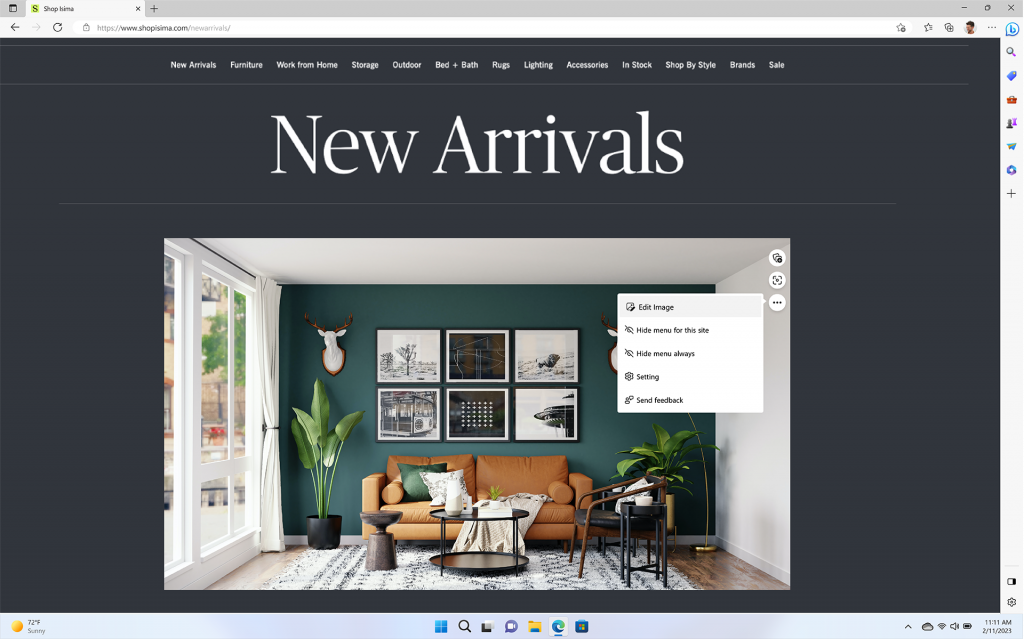
De update van de efficiëntiemodus geeft u een nog langere batterijduur
Om alles elke dag gedaan te krijgen, we hebben een browser nodig die niet alleen onze productiviteit kan verhogen, maar ook een die ons tempo kan bijhouden. Daarom zijn we verheugd om nieuwe updates aan te kondigen voor de efficiëntiemodus die u betere batterijprestaties en meer controle geven over hoe uw apparaat stroom verbruikt. Met onze nieuwste verbeteringen, wanneer uw laptop detecteert dat uw batterij bijna leeg is, wordt de efficiëntiemodus geactiveerd, waardoor energiebesparende functies worden ingeschakeld wanneer u wel en niet met de browser communiceert. Deze update geeft je ook meer opties voor hoe je de levensduur van de batterij wilt verlengen.
Efficiëntiemodus helpt je zelfs energie te besparen wanneer je bent aangesloten. Het gebruik van de gebalanceerde instelling helpt energie te besparen terwijl je goed kunt browsen ervaring. Voor degenen die zoveel mogelijk energie willen besparen, kunt u de instelling Maximale besparing inschakelen; houd er rekening mee dat dit de browserprestaties kan beïnvloeden.
Meer Edge-functies om u te helpen online georganiseerd te blijven
Laten we tot slot bespreken hoe sommige van onze klassieke functies ook uw productiviteit kunnen verhogen en het gemakkelijker maken om georganiseerd te blijven. Want laten we eerlijk zijn, multitasking is onvermijdelijk en bij Microsoft Edge willen we je de tools geven om je dagelijkse leven gemakkelijker te maken.
Laten we beginnen met een van mijn favoriete functies om online georganiseerd te blijven: Collecties. Als ik mijn vrienden en familie over Edge vertel, is dat meestal de eerste functie die ik noem. Het helpt me om alle informatie die ik op internet vind voor verschillende aspecten van mijn leven visueel te ordenen. Met Collections kan ik alles organiseren, van webinhoud tot links, afbeeldingen en zelfs notities. Een van de manieren waarop ik Collecties gebruik, is om de aanstaande zomerse roadtrip van ons gezin te plannen. Ik heb een verzameling met de titel National Parks Adventure en daarin verzamel ik alle informatie over dingen die we willen doen, reistips, en ik bewaar zelfs notities met dingen die ik mee moet nemen. En omdat we weten dat niet al het online onderzoek op een pc plaatsvindt, worden Collecties ook gesynchroniseerd met je ingelogde apparaten, waaronder je telefoon. Dus als ik een geweldige hotelaanbeveling of eetgelegenheid vind terwijl ik op mijn mobiele apparaat zit, kan ik eenvoudig toegang krijgen tot mijn Nationale Parken-collectie en deze toevoegen-en het wordt allemaal opgeslagen op al mijn apparaten. Het zal ook van pas komen tijdens mijn reis, aangezien ik mijn laptop niet bij me heb.
Dat is niet alles. Tabbladbeheer is ook iets dat ik onder de knie probeer te krijgen tijdens mijn dagelijkse browsesessies, vooral in die tijden dat we te veel geopende tabbladen hebben. Een populaire functie voor tabbladbeheer zijn verticale tabbladen. Met deze functie kunt u comfortabeler browsen door uw browsertabbladen naar de linkerkant van het scherm te verplaatsen. Het maakt het ook mogelijk om gemakkelijk met een muis door geopende tabbladen te scrollen terwijl ze uitvouwen, waarbij de titel wordt weergegeven wanneer u zweeft. Edge helpt je ook om je tabbladen in groepen te ordenen. Met tabbladgroepen kunt u namen toewijzen aan groepen tabbladen en zelfs een kleurcode, zodat u gemakkelijk kunt vinden wat u zoekt. U kunt niet alleen tabbladen groeperen en ordenen in Edge, maar u kunt ook specifieke tabbladen vastzetten waarvan u weet dat u ze vaak gebruikt, dus de volgende keer dat u uw browser opent, zal die site/tabblad daar wachten om u te helpen controleer uw dagelijkse taken efficiënter.
Zoals altijd bedankt voor het lezen. Blijf ons uw feedback sturen terwijl we werken aan het creëren van webervaringen en hulpmiddelen om u te helpen georganiseerd te blijven en het meeste uit uw tijd online te halen, zodat u meer kunt doen van wat u leuk vindt.
[1] U kunt uw feedback vanuit het browservenster delen door naar … menu > Help en feedback > Feedback verzenden
te gaan